excel拖动排列步骤如下:1.我在EXCEL中输入以下数字,如图:2.现在我要想复制“1”,则拖动单元格A1,但此该你会发现,在下拖动下方有个方框,如图:3.上步出现的情况便是以顺序的方式出现,但你只需要点动那个右下方的方框,选择“复制单元格”即可......
如何对excel工作表进行隐藏
Excel教程
2021-10-04 09:04:34
有的时候因为工作需要,我们会在一个工作簿中创建插入多个excel工作表,如果工作表越来越多,我们在选择操作工作表的时候很不方便,我们这时候就可以对excel工作表进行隐藏,excel工作表隐藏和取消隐藏的操作方法如下:
1、我们打开excel工作簿以后,我们在需要隐藏的工作表标签上点击鼠标右键,然后在弹出的快捷菜单中选择隐藏选项,如图1所示。
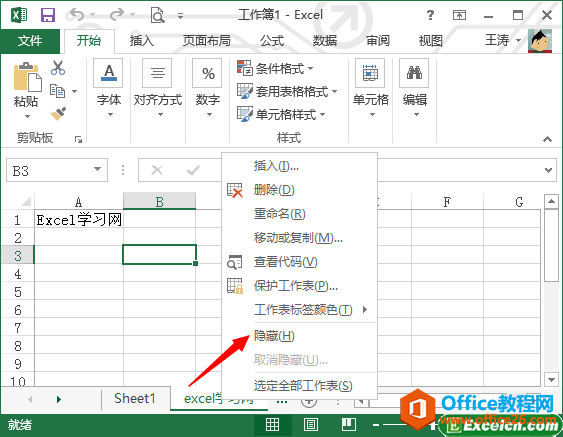
图1
2、此刻,刚才我们选中的excel工作表就隐藏起来了,如图2所示。
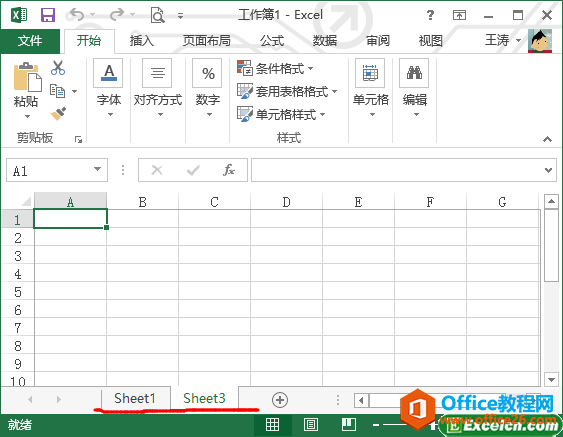
图2
3、如果我们需要取消隐藏,我们需要在工作表标签点击右键,然后选择取消隐藏选项,这时会弹出一个对话框,我们选择需要取消隐藏的工作表,然后单击确定即可,如图3、图4所示。
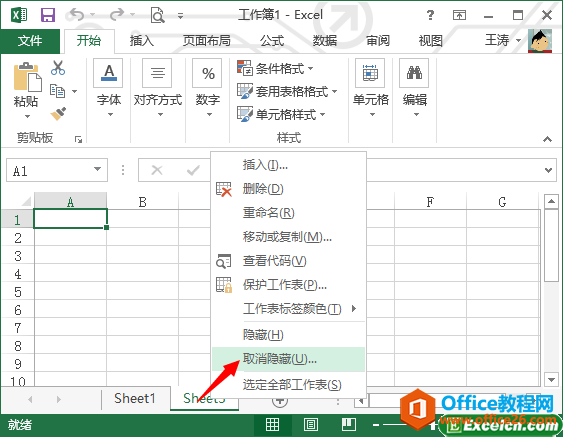
图3
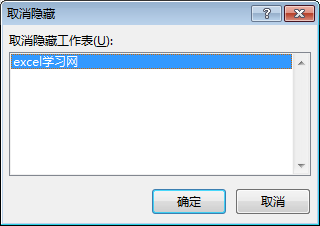
图4
有的朋友为了excel工作表的数据,也会选择隐藏工作表,但是我们对excel工作表进行隐藏,基本上都是把不经常用的,不需要经常操作的工作表进行隐藏的,这样我们在工作起来就比较方便了。
标签: excel工作表进行隐藏
相关文章
